Блогосфера, рефлексирующая мой опыт в IT-технологиях
Поиск по этому блогу
среда, 31 августа 2016 г.
Не запускается Cobian Backup 11 — инициатор теневого копирования
Система Windows Server 2012R2.
Служба cbVSCService11 не запускается при установке, а так же вручную.
Решение: установить в компонентах сервера функции .NET Framework 3.5
Рассмотрим вопрос на одном реальном примере, когда админу достался «в наследство» WinSrv2012R2Std с резервным копированием, реализованным посредством Cobian Backup11. Однако это средство создания резервных копий было настроено неверно, и при условии, что все данные весили порядка 70Гб, том на 1Тб был забит под завязку уже на второй операции.
Кроме того пользовательский пароль, под которым могла быть запущена служба, многократно сменялся до этого, что породило ошибку следующего вида:
"Программа не найдена" .
Эту проблему получилось решить заменой в службе учетных данных. Решается этот вопрос двумя нехитрыми способами:
Выдается новый пароль службе непосредственно из служебной оснастки;
Производится выдача нового пароля из Cobian-интерфейса:
для этого предварительно останавливаются программные службы (в противном случае последует автоматическое удаление службы Cobian, что повлечет за собой ошибку типа "Служба помечена на удаление" — вылечить это можно будет, только перезагрузив ПК);
откроем интерфейс программы;
переходим в «Параметры» из раздела «Инструменты»;
на первой открывшейся странице жмем кнопку настроить рядом со значком «щит»;
переходим в раздел «Службы»;
далее – «Основная служба»;
теперь «Авторизация» – заполняем необходимые поля, и все готово.
Корень проблемы в данном случае крылся в том, что СВ не может распознавать символические ссылки и переходит по ним бесконечно. Хотя в настройках имеется параметр обработки символьных ссылок, снятие галочки не позволит решить этой проблемы.
В подобной ситуации очистка папки для бэкапов на самом деле – достаточно тяжелое занятие, поскольку длина пути в данном случае более 256 символов. При выделенном разделе необходимо произвести форматирование. В противном случае придется сокращать длину пути вручную.
Здесь потребуется задать исключение. Поскольку случаев таких, как правило , много, и маски не способны срабатывать правильно, добавляем через GUI одно исключение в задания, после чего сохраняем список и редактируем его копипастой вручную, с последующим импортом обратно.
После этого все уже было настроено, однако теневое копирование так и не работало. Программный журнал выдавал ошибку создания теневой копии:
The requested object does not exist.
В Windows-журнале приложения выскакивала следующая ошибка:
непредвиденная ошибка при запросе интерфейса IVssWriterCallback. hr = 0x80070005, Отказано в доступе.
При этом данный пользователь входил в группу локальных администраторов. Проблему пришлось решать поочередно. В частности можно было наблюдать ошибки стандартной системы архивирования данных, включая ошибку формата:
недостаточно места на диске для создания теневой копии тома
А между тем на диске, который был выделен под архивацию, места было предостаточно. В итоге выяснилось, что для работы VSS необходимо как минимум 50 Мегабайтов на раздел менее 500 Мегабайтов и т.п. Оказалось, что уже имеется зарезервированный системой раздел с объемом в 100 Мб и свободным пространством в 24,3.
В данной статье я хочу рассказать о проблеме сохранения данных.
Все мы когда-то сталкиваемся с тем, что нам нужно сохранить важную информацию, будь-то фотографии, текстовые документы, базы данных 1С:Предприятие всех конфигураций или любая другая важная для нас информация. Многие пользователи не хотят тратить свое время или не знают, как написать правильно небольшой «батник» для копирования своих данных. Вот для этого и существуют небольшие программы для бэкапа различных данных. Подробнее о резервном копировании можете прочитать здесь.
С необходимость автоматического бэкапа я столкнулся, когда мне потребовалось каждодневное копирование баз данных с 1С:Предприятия. При поиске, удобной и отвечающей моим требованиям, программы, я нашел то что мне нужно — это программа Cobian Backup 11. Эта программа оказалась с очень понятным и не сложным интерфейсом, а самое главное она бесплатная, что в наше время очень хорошо.
1. Установка программы
И так перейдем к установке программы. Скачиваем дистрибутив программы с официального сайта и запускаем скаченный файл. На первой странице инсталлятора выбираем тот язык который вам нужен и нажимаем «Далее» .
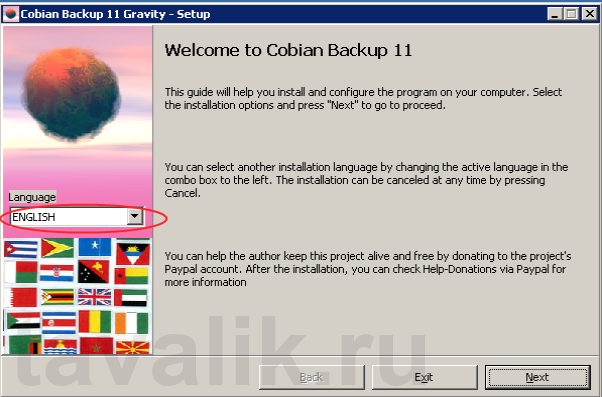
На следующей страничке нам предложат ознакомиться с лицензионным соглашением и принять условия этого соглашения. Жмем «Далее» .
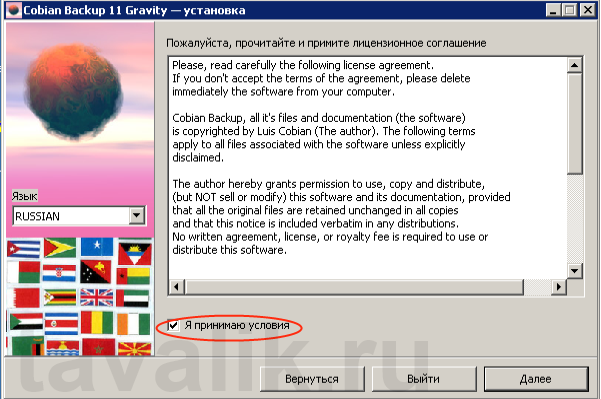
Перед нами появляется вот такое окно с выбором: куда и что установить.
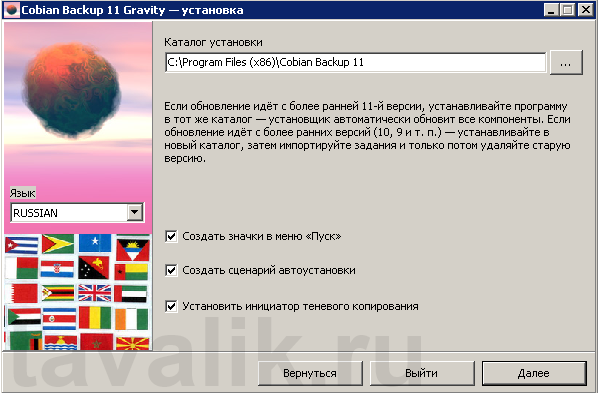
Рекомендую путь установки, заданный по умолчанию, не менять, хотя это ваш выбор куда ее устанавливать. Также необходимо определиться с пунктами:
- «Инициатор теневого копирования» служит для того, чтобы копировать файлы, даже тогда, когда они открыты или используются приложениями. Я рекомендую его установить, но если допустим бэкап вам нужен для одного раза , то в принципе инициатор теневого копирования можно не устанавливать. Для работы инициатора теневого копирования требуется наличие установленного Microsoft .NET Framework 3.5. Как установить компоненту .NET Framework в Windows Server 2008 R2, читайте здесь.
- «Сценарий установки» нужен для того, что бы запомнить все параметры текущей установки, и при следующей установке, сделать все то же самое, без вашего участия.
Определившись с параметрами, жмем «Далее» . Перед нами появляется следующее окно выбора варианта установки программы.
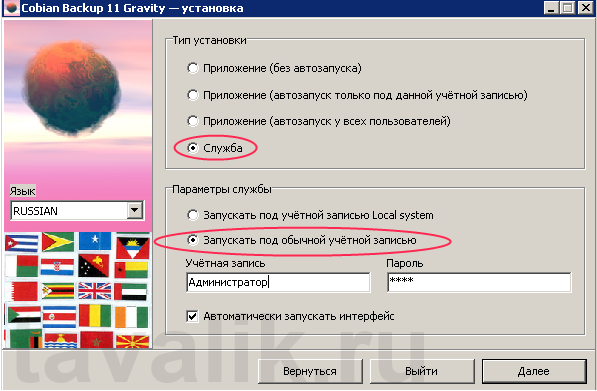
По умолчанию нам предлагают установить эту программу как службу, рекомендую оставить все как есть, если вы будете использовать её на сервере или на том компьютере, где есть несколько пользователей. Во первых в виде службы программа будет работать даже если ни кто не выполнил вход в систему, во вторых программа сможет использовать сетевые ресурсы, для хранение данных на ftp-сервере, на другом локальном компьютере в вашей сети или на сетевом хранилище.
В случае если она вам нужна например для разового использования или вам не слишком часто придется к ней обращаться, то можете выбрать любой из пунктов по вашему выбору.
При установке программы как службы, нужно обязательно указать учетную запись администратора и пароль.
Жмем «Далее». И, наконец, если все параметры выбраны, как вам это требуется и вы больше не хотите ни чего менять, жмем «Установить» . В случае успешной установки увидим соответствующее сообщение.
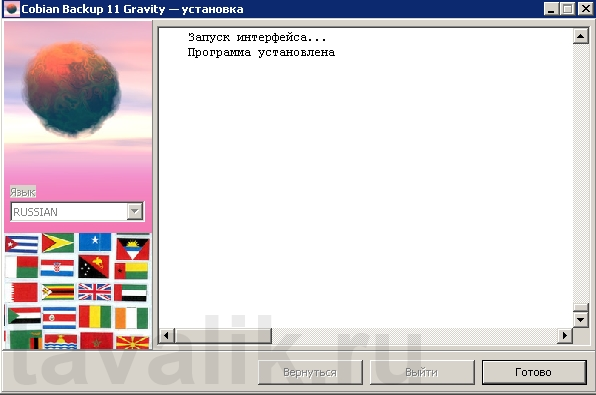
Все, на этом установка закончена.
2.Настройка программы
Приступим к основной задаче настройки задания бэкапа. Запускаем программу, в меню выбираем «Задание» , затем «Новое задание» .
Запустится мастер создания нового задания. Здесь задаем «Имя» задания, устанавливаем необходимые галочки и выбираем «Тип копирования» .

Переходим на вкладку «Файлы» , потом нажимаем «Добавить» , что бы указать, что нам копировать и куда.
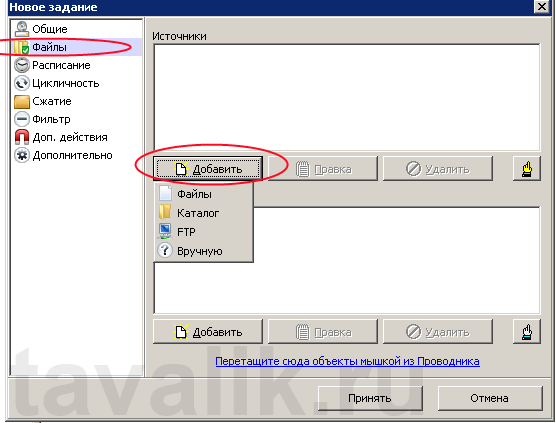
Указываем файл, каталог или папку на ftp сервере которую вам необходимо скопировать. Так же указываем куда копировать выбирая из списка. Все должны понимать, что делая бэкап и сохраняя его на тот же жесткий диск, при его физическом крахе, сводит на нет все ваши усилия, восстановить информацию будет проблематично, при сохранении на разные разделы диска, спасет вас только в случаях, когда у вас слетит раздел, где находиться основная информация или при удалении. Поэтому старайтесь сохранять ее на независимый носитель, например сетевое хранилище, внешний жесткий диск, флешку или на компьютер находящийся в одной сети, ну и конечно же на ftp сервер.
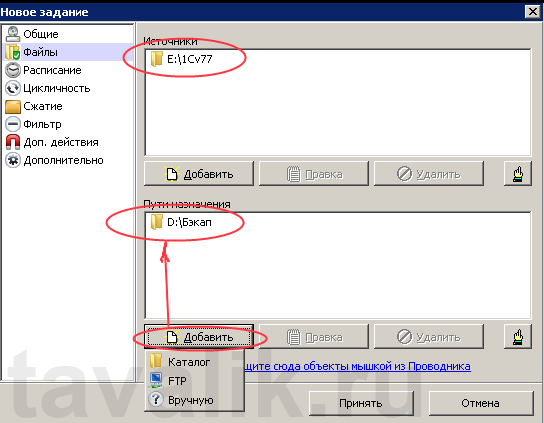
Переходим в закладку «Расписание». Как видите, настройки тут на любой случай жизни, настраиваете как вам удобно: хоть раз в год, хоть каждый день в определенное время.
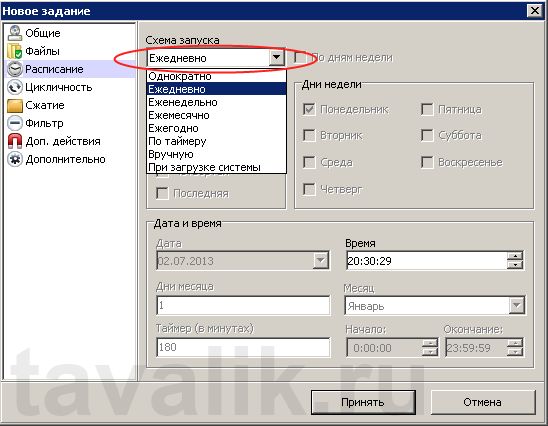
Переходим на вкладку «Цикличность». Здесь можно настроить приоритет вашего задания и для экономия места можно настроить число хранения полных копий.
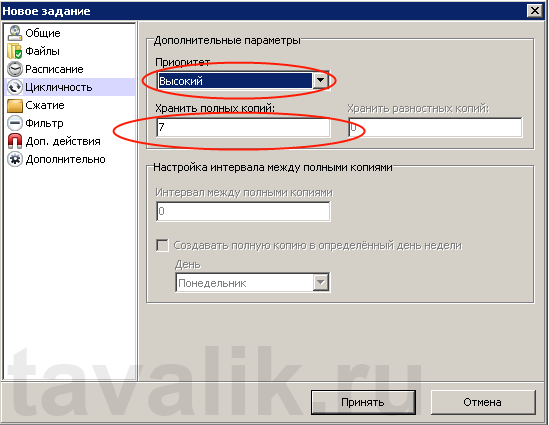
Переходим на вкладку «Сжатие» и указываем какое нам нужно сжатие и деление на части ваших файлов.
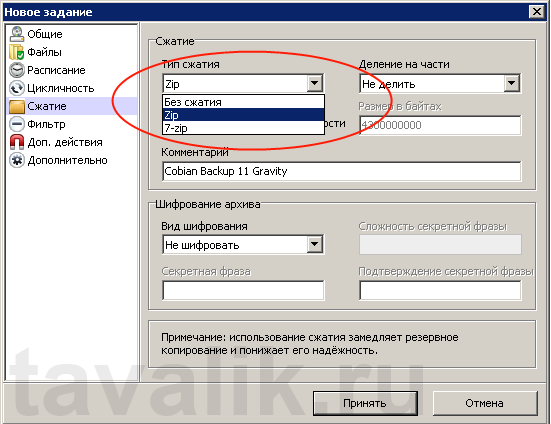
В принципе настройку задания можно считать завершенной, во вкладках доп. действия можно указать, что нужно сделать перед или после бэкапа, то есть это будут уже тонкие настройки задания, которые нужны в различных ситуациях.
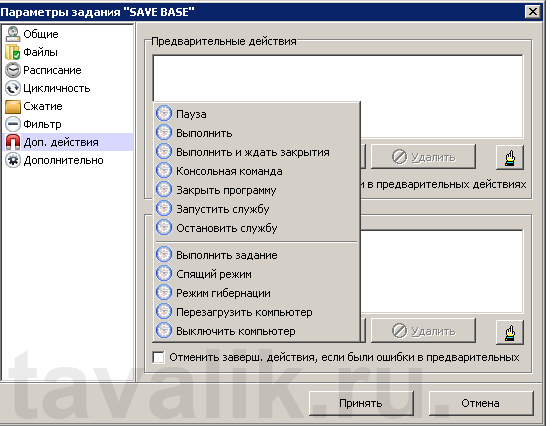
3. Заключение
В целом мне очень понравилась эта программа, я думаю многим она придется по душе. Очень понятный и простой интерфейс не вызовет проблем с настройкой, тех заданий, которые вам могут понадобиться в повседневной жизни.
Смотрите также:
Иногда клавиша PrintScreen не работает. Например, при работе с некоторых бездисковых клиентов в терминальном режиме. В этом случае поможет бесплатная программа ScreenHunter 5.1 Free. Здесь будет рассказано о настройке и использовании…
В данной статье рассмотрим некоторые аспекты развертывания системы резервного копирования виртуальных машин построенной на базе продукта Veeam B&R версии 6.5. 0. Оглавление Что понадобится. Подключение Veeam B&R к виртуальной инфраструктуре.…
На данный момент существует большое разнообразие продуктов для архивации и восстановления виртуальных машин. У каждого есть как и достоинства, так и недостатки. По совокупности параметров в число лидирующих входит Veeam…